임민호
2025-11-26 14:24:36 • 기타 • 검증된 솔루션
-작업을 종료시키는 죽음의 파란 화면 ‘블루스크린’
블루스크린은 윈도우 운영체제를 사용하는 컴퓨터에서 나타나는 파란색 화면으로 어떠한 원인으로 인해 발생한 오류를 알려주는 메시지입니다. 즉, 블루스크린은 오류를 알려주는 메시지이기 때문에 블루스크린 화면에는 오류에 대한 정보가 적혀 있습니다. 때문에 블루스크린이 발생했다면 서둘러 재부팅을 하지 말고 화면에 나타난 오류 코드를 메모하거나 사진을 찍어 두고 원인을 파악해야 합니다. 오류코드를 포털사이트에 검색하면 해당 블루스크린이 나타난 원인과 해결 방법을 쉽게 알 수 있습니다. 그럼 블루스크린이 다시 나타나지 않도록 조치할 수 있습니다.
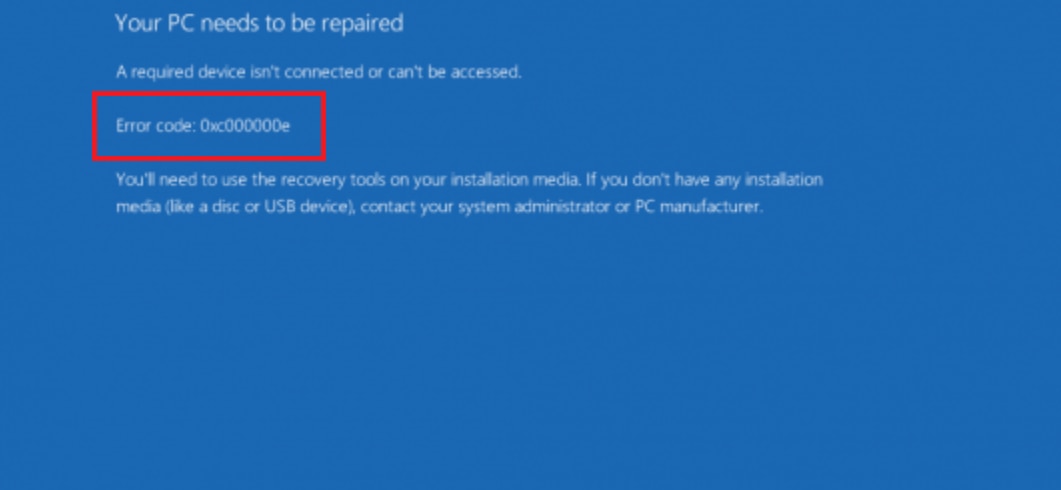
- 오류코드 0xc00000e 블루스크린 원인
오늘은 여러 가지 블루스크린 오류코드 중 윈도우10 운영체제에서 자주 발생하는 0xc00000e의 발생 원인을 알아보겠습니다. 0xc00000e 블루스크린이 나타나는 원인은 여러 가지가 있는데, 주로 윈도우가 부팅 시스템에 진입할 때 필요한 장치를 찾지 못했을 때 발견하는 오류입니다. 즉, 윈도우 부팅시스템에 오류가 있는 경우 발생할 수 있습니다. 이외에도 메인보드에 이상이 있는 경우, 케이블 단선 접촉불량, 부팅 디바이스 순서가 잘못된 경우, BCD 수동 구성 오류 등 다양한 원인으로 발생할 수 있습니다.
Part 1. 0xc00000e 블루스크린 해결하는 방법

케이블 점검하기
0xc00000e은 하드 드라이브나 케이블 연결이 제대로 되지 않을 경우 발생할 수 있습니다. 때문에 다른 조치를 하기 전에 케이블 연결이 잘 되어 있는지 점검해야 합니다. 케이블을 다시 연결했는 데도 같은 문제가 발생한다면 케이블 선을 교체합니다.
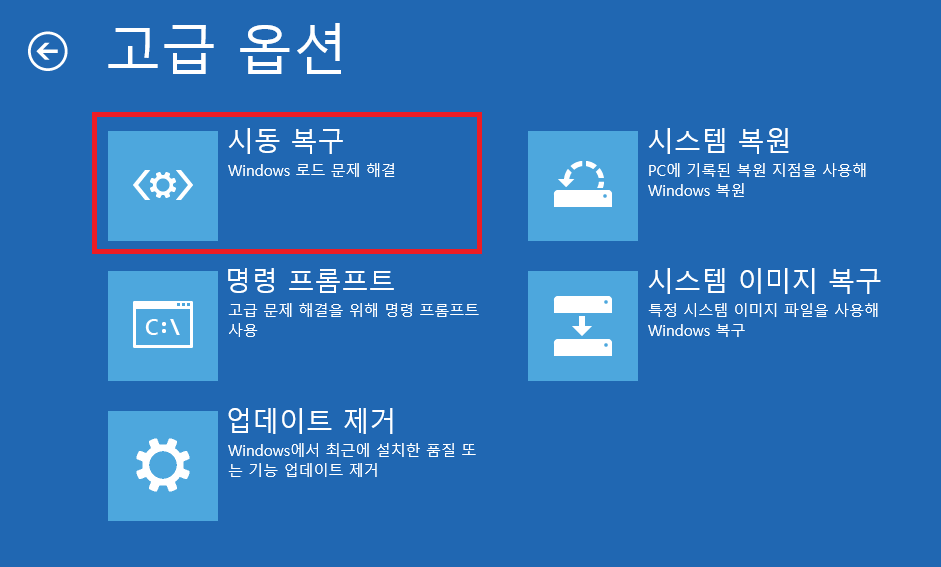
윈도우10 시동 복구하기
윈도우 부팅 시스템에 문제가 발생한 경우 시동 복구 기능을 통해 해결할 수 있습니다. 윈도우10 옵션 선택 창으로 이동하여 [자동 복구 화면]>[고급 옵션]>[문제 해결]>[고급 옵션]>[시동 복구]순으로 이동하여 시동 복구를 진행합니다. PC가 재시작 되면서 윈도우를 복구가 진행됩니다.
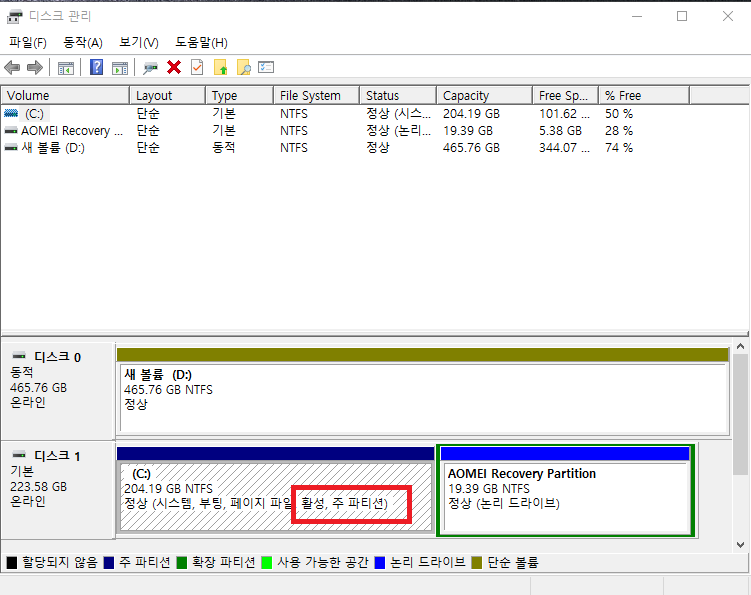
SSD에 운영체제 설치하기
일반 디스크와 SSD를 혼합으로 사용하는 경우, SSD를 메인 부팅 디스크로 설정하면 문제가 해결될 수 있습니다. SSD에 운영체제를 설치하고 부팅을 해보고 문제가 발생하지 않는다면 [디스크 관리]에 들어가서 SSD에 운영체제가 설치된 파티션영역을 활성으로 설정하면 됩니다.
Part 2. 부팅 문제가 발생한 컴퓨터 데이터 복구하기
만약 Part 1 방법을 사용했는데도 여전히 0xc00000e 블루스크린 문제가 해결되지 않았다면, 최후의 방법은 컴퓨터 포맷입니다. 컴퓨터를 포맷하게 되면 기존 데이터가 모두 지워지는데, 부팅 문제가 발생한 컴퓨터의 데이터를 지킬 방법은 없습니다. 하지만 원더쉐어 리커버릿을 통해 부팅 미디어 USB를 만들면 부팅되지 않는 컴퓨터에 연결하여 데이터 복구를 할 수 있습니다.
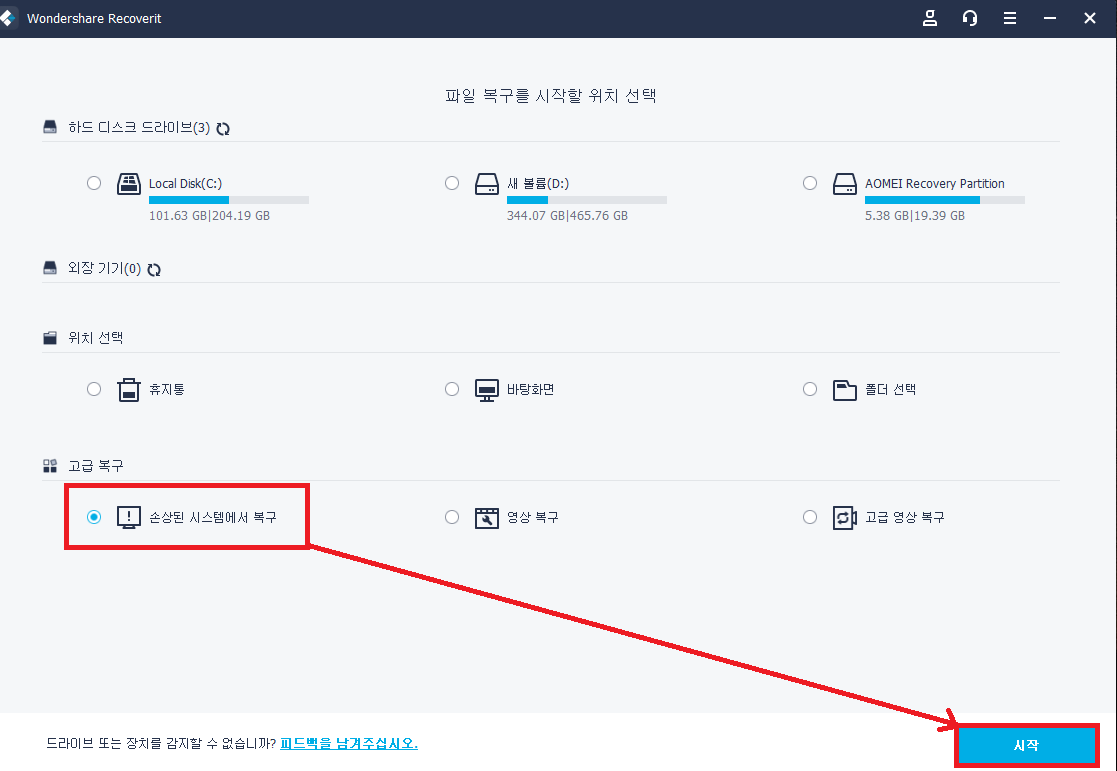
단계 1먼저 정상적으로 작동하는 컴퓨터에서 윈도우10 부팅 USB를 만들어야 합니다. 원더쉐어 리커버릿을 실행하고 [고급 복구]>[손상된 시스템에서 복구]를 체크하고 [시작]을 클릭해 주세요.
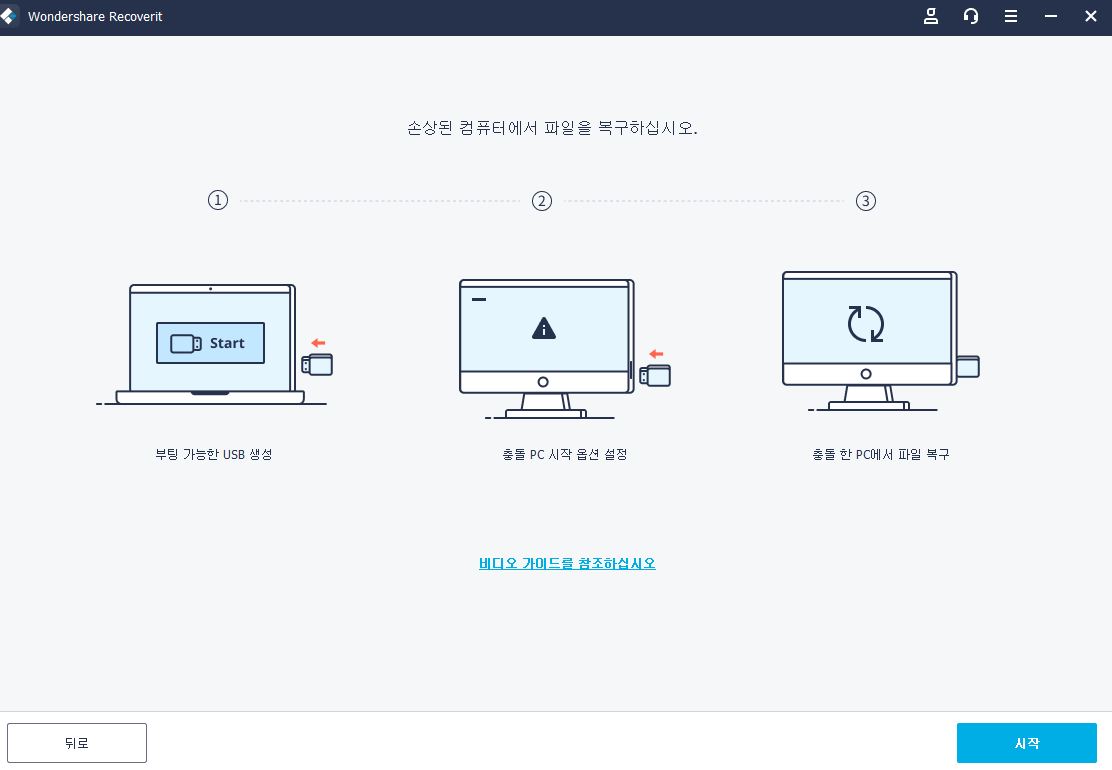
단계 2원더쉐어 리커버릿의 복구 3단계 프로세스입니다. 정상 작동하는 컴퓨터에서 부팅 미디어 USB를 설치하고, 부팅 오류가 발생한 컴퓨터에 연결하고 부팅 미디어로 접속하여 데이터 복구를 진행하면 됩니다.
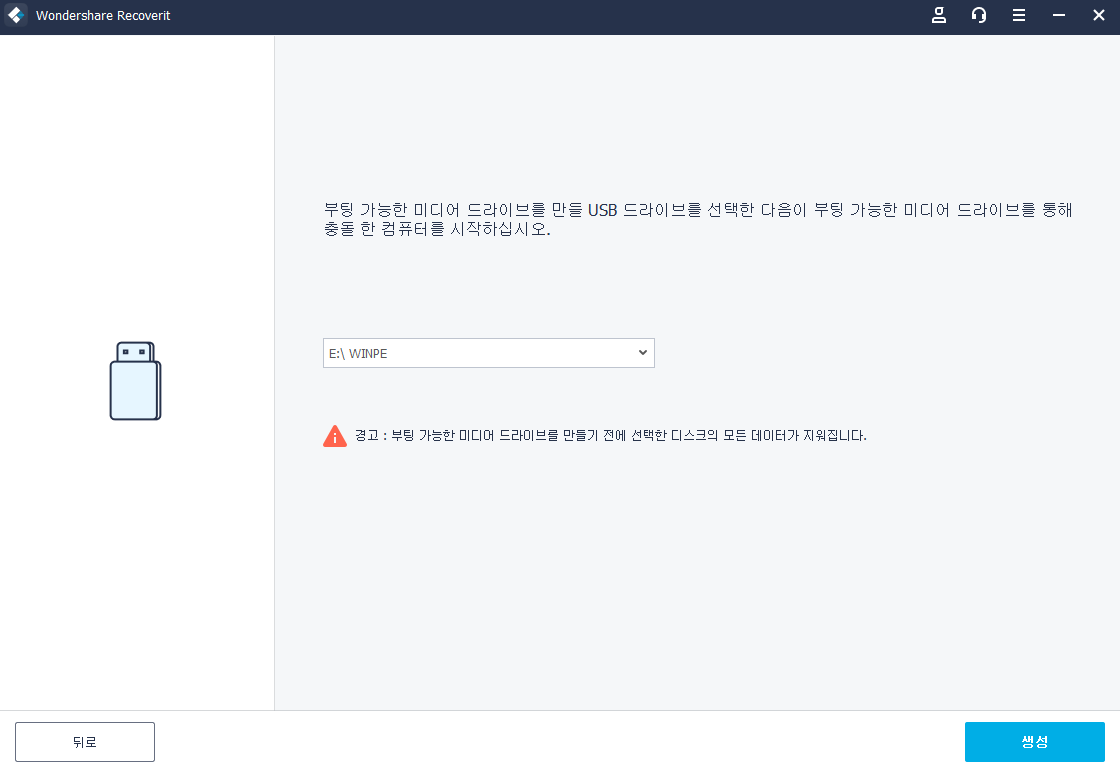
단계 3부팅 미디어를 설치할 USB를 연결하고 [생성]을 클릭합니다, 단, USB가 포맷되기 때문에 기존에 다른 자료가 저장되어 있다면 백업을 하고 진행해야 합니다.
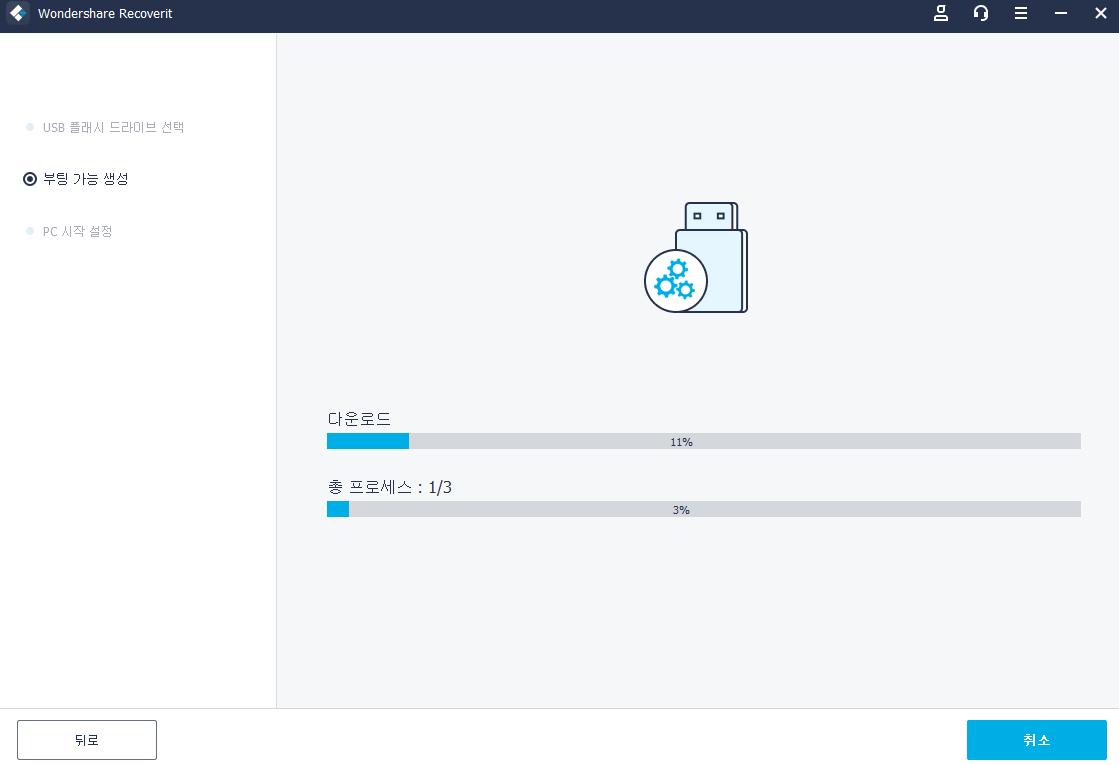
단계 4원더쉐어 리커버릿 부팅 미디어 다운로드가 진행됩니다. 다운로드하는 동안 USB 연결을 해제하면 안됩니다.

단계 5부팅 미디어를 설치한 USB를 부팅 문제가 발생한 PC에 연결하고, 부팅 메뉴로 진입합니다. 컴퓨터마다 단축키가 다른데 F12, F2, ESC, F8 등 단축키를 사용해 보세요.
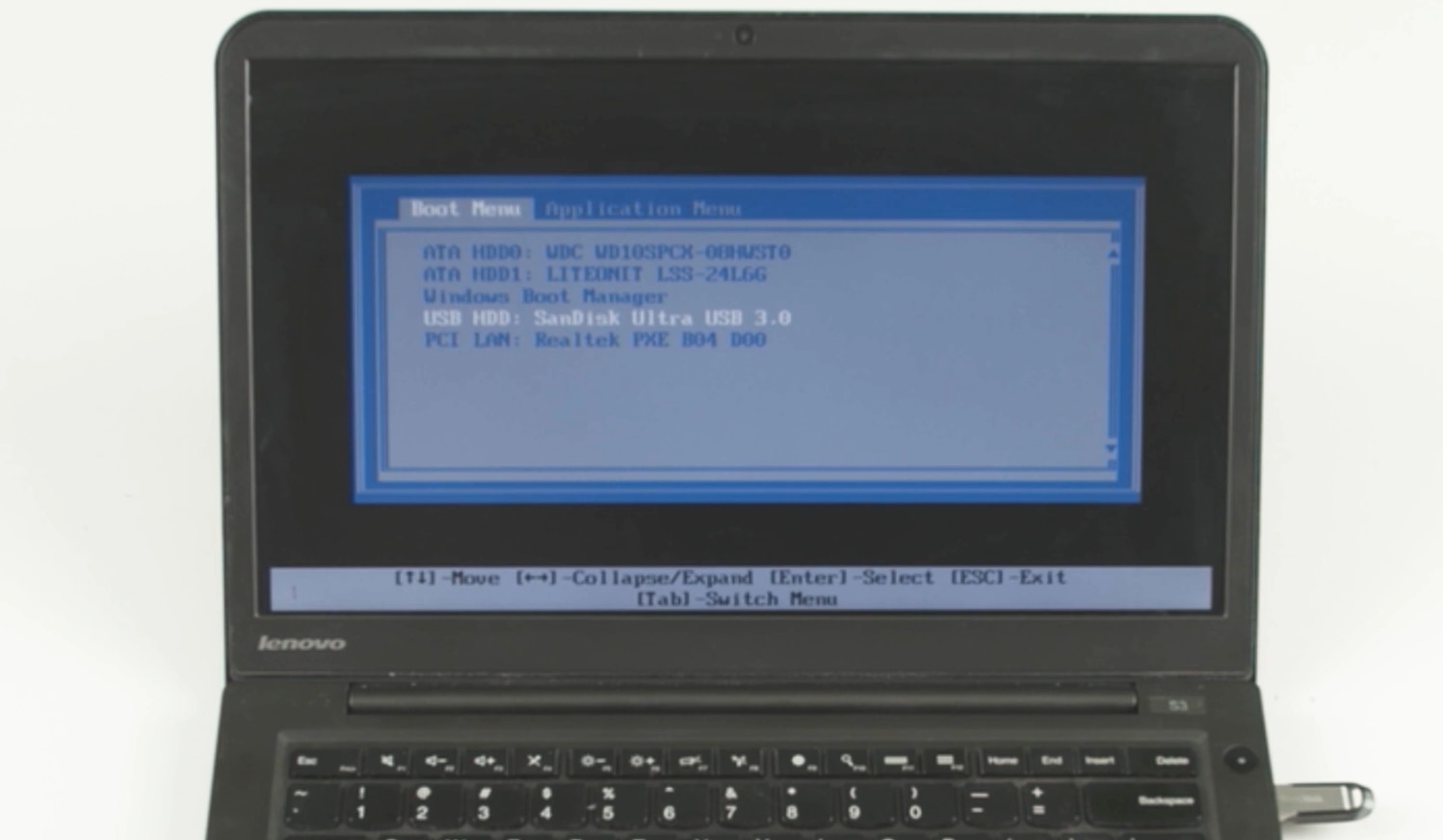
단계 6부팅 순서를 리커버릿 부팅 미디어 USB를 첫 번째로 변경합니다.
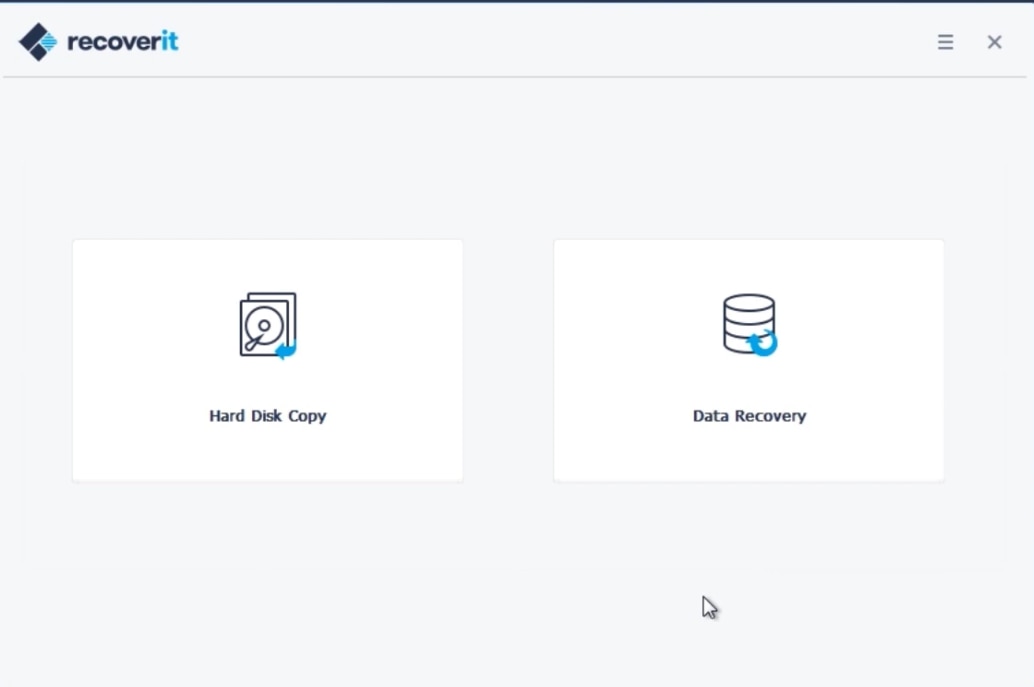
단계 7부팅 순서를 변경하면 부팅 미디어로 연결되어 데이터 복구를 진행할 수 있습니다. 데이터를 저장할 외장하드나 USB를 연결하여 복구할 데이터를 저장하면 됩니다.
글을 마치며
0xc00000e 블루스크린은 부팅 장치 문제, 부팅 시스템 손상, 메모리 손상, 하드디스크 오류 등 다양한 원인으로 발생할 수 있습니다. 0xc00000e 블루스크린이 나타나는 경우 Part 1 방법을 사용하여 해결할 수 있습니다. 그래도 해결되지 않는다면 포맷을 해야 하는데, 원더쉐어 리커버릿을 통해 부팅 미디어 USB를 만들면 부팅 문제가 발생한 컴퓨터의 데이터를 복구할 수 있습니다. 부팅되지 않는 컴퓨터에 소중한 데이터가 저장되어 있다면 원더쉐어 리커버릿으로 부팅 USB 만들어서 데이터 복구해 보세요!
 ChatGPT
ChatGPT
 Perplexity
Perplexity
 Google AI Mode
Google AI Mode
 Grok
Grok




임민호
staff 편집자
댓글